Power BI:n sivutettujen raporttien vienti
KOSKEE: Power BI Report Builder
Power BI -palvelun
Power BI Desktop
Voit viedä Power BI:n sivutetun raportin toiseen tiedostomuotoon, kuten PowerPointiin, kuvaan, PDF:ään, helppokäyttöiseen PDF-muotoon tai Microsoft Wordiin. Voit viedä raportin Power BI:n raportin muodostimesta (helppokäyttöistä PDF-tiedostoa tuetaan vain Power BI -palvelussa).
Vie raportti tekemään jokin seuraavista tehtävistä:
Raportin tietojen käsitteleminen toisessa sovelluksessa. Voit esimerkiksi viedä raportin Exceliin ja jatkaa tietojen käsittelemistä Excelissä.
Tulosta raportti eri muodossa. Voit esimerkiksi viedä raportin PDF-tiedostomuotoon ja sitten tulostaa sen.
Tallenna kopio raportista toisena tiedostotyyppinä. Voit esimerkiksi viedä raportin Wordiin ja tallentaa sen luoden kopion raportista.
Raportin sivutus saattaa kärsiä, kun viet raportin eri muotoon. Kun esikatselet raporttia, näet raportin sellaisena kuin se hahmonnetaan HTML-hahmontamislaajennuksen avulla. Se noudattaa pehmeän sivunvaihdon sääntöjä. Kun viet raportin eri tiedostomuotoon, kuten Adobe Acrobatiin (PDF), sivutus perustuu fyysiseen sivun kokoon, joka noudattaa kiinteän sivunvaihdon sääntöjä. Sivut voidaan myös erottaa raporttiin lisäämiesi loogisten sivunvaihtojen avulla, mutta sivun todellinen pituus vaihtelee käyttämäsi hahmontimen tyypin mukaan. Jos haluat muuttaa raportin sivutusta, sinun on ymmärrettävä valitsemasi hahmontamislaajennuksen sivutus. Sinun on ehkä muovettava raportin asettelun rakennetta tätä hahmontamislaajennusta varten. Katso lisätietoja kohdasta Sivun asettelu ja hahmontaminen.
Raportin vieminen Power BI:n raportin muodostimesta
Suorita raportti tai esikatsele sitä.
Valitse valintanauhasta Vie.
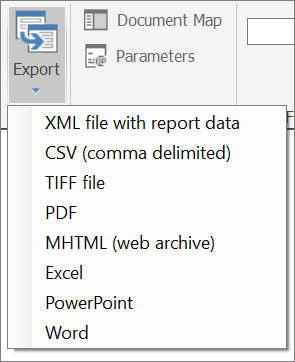
Valitse muoto, jota haluat käyttää.
Tallenna nimellä -valintaikkuna avautuu. Oletusarvon mukaan tiedostonimi on viemäsi raportin nimi. Vaihtoehtoisesti voit muuttaa tiedostonimeä.
Raportin vieminen Power BI -palvelusta
Siirry Power BI -palvelun aloitussivulta raporttiin, jonka haluat viedä.
Valitse raportti, jotta voit hahmontaa ja esikatsella raporttia.
Valitse Raporttien katseluohjelman työkalurivin avattava Vie-nuoli .
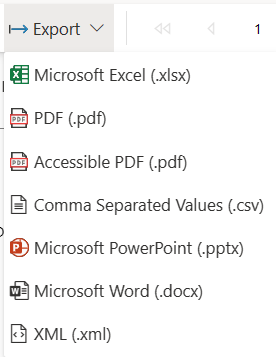
Valitse muoto, jota haluat käyttää.
Valitse Vie. Näyttöön tulee valintaikkuna, jossa kysytään, haluatko avata vai tallentaa tiedoston.
Jos haluat tarkastella raporttia valitussa vientimuodossa, valitse Avaa.
- tai -
Jos haluat tallentaa raportin heti valitussa vientimuodossa, valitse Tallenna.
Raportti näytetään tai tallennetaan käyttämällä sovellusta, joka on liitetty valitsemaasi muotoon. Jos valitset Tallenna, sinua pyydetään valitsemaan sijainti, johon voit tallentaa raporttisi.
Laajennustyyppien hahmontaminen
Reporting Services -hahmontamislaajennuksia on kolmenlaisia:
Tietojen hahmontimen laajennukset Tietojen hahmontamislaajennukset poistavat kaikki raportin muotoilu- ja asettelutiedot ja näyttävät vain tiedot. Tuloksena saatavan tiedoston avulla raakaraporttitiedot voidaan tuoda toiseen tiedostotyyppiin, kuten Exceliin, toiseen tietokantaan, XML-tietoviestiin tai mukautettuun sovellukseen. Tietojen hahmontimet eivät tue sivunvaihtoja.
Seuraavia tietojen hahmontamislaajennuksia tuetaan: CSV ja XML.
Pehmeän sivunvaihdon hahmontamislaajennukset Pehmeä sivunvaihdon hahmontamislaajennukset säilyttävät raportin asettelun ja muotoilun. Tuloksena saatava tiedosto on optimoitu näyttöpohjaiseen tarkasteluun ja toimitukseen, kuten verkkosivulla tai ReportViewer-ohjausobjekteissa.
Seuraavia pehmeän sivunvaihdon hahmontamislaajennuksia tuetaan: Microsoft Excel, Microsoft Word ja verkkoarkisto (MHTML). Verkkoarkistoa (MHTML) tuetaan vain Power BI:n raportin muodostimessa.
Kiinteän sivunvaihdon hahmontamislaajennukset Kiinteän sivunvaihdon hahmontamislaajennukset säilyttävät raportin asettelun ja muotoilun. Tuloksena saatava tiedosto on optimoitu takaamaan yhtenäinen tulostuskokemus tai tarkastelemaan raporttia verkossa kirjamuodossa.
Seuraavia kiinteän sivunvaihdon hahmontamislaajennuksia tuetaan: TIFF ja PDF.
Muodot, joita voit viedä raporttien tarkastelun aikana
Reporting Services tarjoaa hahmontamislaajennuksia, jotka hahmontavat raportteja eri muodoissa. Optimoi raportin rakenne valitsemaasi tiedostomuotoa varten. Seuraavassa taulukossa on lueteltu muodot, jotka voit viedä käyttöliittymästä. Voit käyttää myös muita muotoja Reporting Services -tilauksessa tai jos viet tietoja URL-osoitteesta. Katso tämän aiheen osio Muita tapoja viedä raportteja.
| Muotoile | Hahmontamislaajennuksen tyyppi | Kuvaus |
|---|---|---|
| Acrobat-tiedosto (PDF) | Kiinteä sivunvaihto | PDF-hahmontamislaajennus hahmontaa raportin tiedostoihin, jotka voidaan avata Adobe Acrobatissa ja muissa kolmannen osapuolen PDF-katseluohjelmissa, jotka tukevat PDF 1.3:a. Vaikka PDF 1.3 on yhteensopiva Adobe Acrobat 4.0:n ja uudempien kanssa, Reporting Services tukee Adobe Acrobat 6:a tai uudempaa versiota. Hahmontamislaajennus ei vaadi Adobe-ohjelmistoa raportin hahmontamiseen. Raportin tarkastelemiseen tai tulostamiseen PDF-muodossa vaaditaan kuitenkin PDF-katselijat, kuten Adobe Acrobat. Lisätietoja on artikkelissa PDF-tiedostoon vieminen. |
| CSV | Tiedot | CSV-hahmontamislaajennus hahmontaa raportit tietojen tasoitettuna esityksenä raportista standardoidussa, tekstittömässä muodossa, joka on helposti luettavissa ja vaihdettavissa useiden sovellusten kanssa. Lisätietoja on kohdassa Vienti CSV-tiedostoon. |
| EXCELOPENXML | Pehmeä sivunvaihto | Näytetään excel-muodossa vientivalikoissa raportteja tarkasteltaessa. Excelin hahmontamislaajennus hahmontaa raportin Excel-tiedostona (.xlsx), joka on yhteensopiva Microsoft Excel 2013:n kanssa. Lisätietoja on artikkelissa Vieminen Microsoft Exceliin. |
| PowerPoint | Kiinteä sivunvaihto | PowerPointin hahmontamislaajennus hahmontaa raportin PowerPoint-tiedostona (.pptx), joka on yhteensopiva PowerPoint 2013:n kanssa. |
| TIFF-tiedosto | Kiinteä sivunvaihto | Kuvan hahmontamislaajennus näyttää raportin bittikartaksi tai metatiedostoksi. Kuvan hahmontamislaajennus tuottaa oletusarvoisesti raportista TIFF-tiedoston, jota voi tarkastella useilla sivuilla. Kun asiakas vastaanottaa kuvan, se voidaan näyttää kuvan katseluohjelmassa ja tulostaa. Kuvan hahmontamislaajennus voi luoda tiedostoja missä tahansa GDI+:n tukemassa muodossa: BMP, EMF, EMFPlus, GIF, JPEG, PNG ja TIFF. Lisätietoja on artikkelissa Kuvatiedostoon vieminen. Kuvan hahmontamislaajennus ei näy Power BI -palvelussa. |
| Verkkoarkisto | Pehmeä sivunvaihto | HTML-hahmontamislaajennus hahmontaa raportin HTML-muodossa. Hahmontamislaajennus voi myös tuottaa täysin muodostettuja HTML-sivuja tai HTML:n osia, jotka upotetaan muihin HTML-sivuihin. Kaikki HTML luodaan UTF-8-koodauksen avulla. HTML-hahmontamislaajennus on oletusarvoinen hahmontamislaajennus raporteille, jotka on esikatseltu Power BI:n raportin muodostimessa ja joita tarkastellaan selaimessa myös silloin, kun niitä suoritetaan Power BI -palvelussa. Lisätietoja on artikkelissa HTML-muotoon hahmontaminen. Verkkoarkistoa (MHTML) tuetaan vain Power BI:n raportin muodostimessa. |
| WORDOPENXML | Pehmeä sivunvaihto | Näytetään sanana vientivalikossa raportteja tarkasteltaessa. Word-hahmontamislaajennus hahmontaa raportin Word-tiedostona (.docx), joka on yhteensopiva Microsoft Word 2013:n kanssa. Lisätietoja on artikkelissa Vieminen Microsoft Wordiin. |
| XML | Tiedot | XML-hahmontamislaajennus palauttaa raportin XML-muodossa. Raportin XML-tiedoston rakenne koskee vain raporttia ja sisältää vain tietoja. Asettelutietoja ei hahmonneta, eikä sivutusta ylläpidetä XML-hahmontamislaajennuksella. Tämän laajennuksen luoma XML voidaan tuoda tietokantaan, käyttää XML-tietoviestinä tai lähettää mukautettuun sovellukseen. Lisätietoja on artikkelissa XML-vienti. |
Power BI:n raportin muodostin tarjoaa lisäominaisuuksia, joiden avulla voit luoda raportteja, jotka toimivat hyvin muissa muodoissa. Tablix-tietoalueiden (taulukko, matriisi ja luettelo), ryhmien ja suorakulmioiden sivunvaihdot hallitsevat paremmin raportin sivutusta. Sivunvaihdoilla erotelluilla raporttisivuilla voi olla eri sivujen nimet ja ne voivat nollata sivujen numeroinnin. Lausekkeiden avulla sivujen nimet ja sivunumerot voidaan päivittää dynaamisesti, kun raportti suoritetaan. Saat lisätietoja ohjeartikkelista Sivutus sivutetuissa raporteissa (Power BI:n raportin muodostin).
Lisäksi voit käyttää sisäistä, sisäistä RenderFormat-muotoa, jos haluat käyttää ehdollisesti eri raporttiasetteluja eri hahmontajissa. Katso lisätietoja artikkelista Sisäiset globaalit käyttäjät ja rReferences
Vietyjen raporttien vianmääritys
Joskus raportit näyttävät erilaisilta tai eivät toimi haluamallasi tavalla sen jälkeen, kun olet vienyt ne eri muotoon. Tämä johtuu siitä, että hahmontimeen saatetaan soveltaa tiettyjä sääntöjä ja rajoituksia. Voit vastata moniin rajoituksiin tarkastelemalla niitä luodessasi raporttia. Sinun on ehkä käytettävä raportissa hieman erilaista asettelua, tasattava huolellisesti raportin kohteita, rajoitettava raportin alatunnisteet yhdelle tekstiriville ja niin edelleen.
arabialaiset luvut ja päivämäärät
Jos raporttisi sisältää Unicode-tekstiä, jossa on arabialaisia numeroita tai päivämääriä arabiaksi, päivämäärät ja numerot eivät hahmonna oikein, kun viet raportin mihinkään seuraavista muodoista tai tulostat raportin.
- Word
- Excel
- Image/TIFF
Jos viet raportin HTML:iin, päivämäärät ja luvut hahmontavat oikein.
Upotettuja tai ulkoisia kuvia sisältävien raporttien vienti
Kun viet sivutetun raportin PowerPoint-muodossa ja raportin taustalla on upotettu tai ulkoinen kuva, kuvaa ei näy viedyssä tiedostossa. Sama pätee muihin muotoihin, kuten PDF:ään, vietäessä.
Muita tapoja viedä raportteja
Raportin vieminen on pyydettäessä suoritettava tehtävä, joka suoritetaan, kun raportti on avoinna Power BI:n raportin muodostimessa. Jos haluat automatisoida vientitoiminnon (esimerkiksi viedä raportin ja lähettää sähköpostin liitteenä toistuvan aikataulun mukaisesti), luo tilaus, joka toimittaa raportin jaettuun kansioon.
Raportit, jotka on esikatseltu raportointityökaluissa tai jotka avataan Power BI -palvelun tai muun selainsovelluksen kautta, hahmonnetaan aina ENSIN HTML:llä. Et voi määrittää tarkastelemisen oletuslaajennukseksi eri hahmontamislaajennusta. Voit kuitenkin luoda tilauksen, joka tuottaa raportin hahmontamismuodossa, jonka haluat toimittaa sähköpostin myöhempään toimitusmuotoon.
Voit myös käyttää raporttia URL-osoitteen kautta, joka määrittää hahmontamislaajennuksen URL-parametrina, ja hahmontaa raportin suoraan määritettyyn muotoon hahmontamatta sitä ensin HTML-muodossa.
Lisätietoja on kohdassa Sivutetun raportin vieminen URL-yhteyden avulla.